├── assets 用到的一些图标文件
├── lib
├── weui.wxss 引用了weui
├── modules
├── showDetail.js 跳转展示商品详情的公共js文件
├── showcDetail.js
├── pages 项目的各个页面
├── index 商城首页
├── categories 商品分类页
├── discovery 发现页
├── channel 商品频道目录
├── phone 手机频道
├── tv 电视频道
├── computer 电脑频道
├── cart 购物车
├── mine 个人信息页
├── goods 商品详情页
├── selectGoods 商品属性选择页
├── search 商品搜索页
├── addr 收货地址页
├── template 使用到的模版文件
├── slide 轮播图模版
├── goods_list 商品展示模版
├── cover 商品展示模版
├── util 使用到的工具类
├── mock.js 项目中使用到的一些数据
├── app.js 项目逻辑
├── app.wxss 项目公共样式表
└── app.json 项目公共设置
功能的展示与实现
一、商城首页
页面结构分析:
- 顶部搜索条
这里看上去是一个搜索框,但其实,它要实现的仅仅是个页面跳转功能,只要把它的disabled设置为true就可以了,另外要想让它placeholder占位符居中显示的话,微信小程序提供了一个placeholder-class的属性,通过它可以改变placeholder的样式。
- 轮播图区域
这里微信小程序给我们提供了swiper组件,直接用就可以了。但是轮播图在各个页面都可能存在,只是其中所显示的图片不一样而已,所以使用组件化思想,把它写成一个模版,哪里要使用,就引入这个模版即可。
使用时,这样引入
- 商城导航区、活动区
这里只是个简单的布局,就不赘述了。但是需要注意的是在微信小程序里,强烈推荐使用弹性布局
- 首页商品展示区
这里的商品都是分块展示,很有规律,因此整个商品展示都可以直接用wx:for遍历出来。
wxml:
这里有个细节,每个版块里的商品会分成“新品”、“立减”(即有折扣)、“无折扣”三种,着该怎么去做呢?这里我用了一个巧妙的方法:给每个商品的class里绑定布尔值is_new和on_sale通过三元运算符判断是否给该商品挂载一个类名,再使用伪元素给该商品打上“新品”或“立减”的标签如下:
wxml:
wxss
.goods-img.new:before{ /新品标签样式/
position: absolute;
left: 0;
top: 0;
width: 100rpx;
height: 40rpx;
line-height: 40rpx;
content: “新品”;
color: #fff;
font-size: 9pt;
text-align: center;
background: #8CC64A;
}
.goods-img.on-sale:before{ /立减标签样式/
position: absolute;
left: 0;
top: 0;
width: 100rpx;
height: 40rpx;
line-height: 40rpx;
content: “立减”;
font-size: 9pt;
color: #fff;
text-align: center;
background: #ec6055;
}
逻辑分析:
首页只是些商品,所以逻辑层只要根据每个商品的id来跳到对应商品的详情页即可,很显然这个方法在多个页面都要使用的,所以使用模块化思想,创建一个modules文件夹,把方法写在单独的js文件里,并向外输出
const showDetail=(e)=>{
const id=e.currentTarget.dataset.pid; //获取每个商品的id
wx.navigateTo({
url: /pages/goods/show?id=${id}
})
};
export default showDetail;
哪里要使用,就用import引入
import showDetail from “…/…/modules/showDetail”;
二、商品分类页
页面结构分析:
商品分类页分为左侧的商品分类菜单和右边的商品分类展示区,
用两个scroll-view就可以了,左右两边都设置scroll-y让它们垂直方向滚动,此外,scroll-view还有一个scroll-into-view属性能让我们实现类似a标签的锚点功能,scroll-into-view的值是某个子元素的id,但是此处有一个小坑,这个id不能以数字开头
当时查了一下文档就开做了,于是乎给左侧菜单取了些数字id,现在想起来当时我太自以为然了 ,此外如果内容太多,是会产生滚动条的,如图:
这样看起来也太丑了。。
**解决办法:给全局样式加入下面的样式
//隐藏滚动条
::-webkit-scrollbar{
height: 0;
width: 0;
真题解析、进阶学习笔记、最新讲解视频、实战项目源码、学习路线大纲
详情关注公中号【编程进阶路】
color: transparent;
}
嗯,beautiful !!
商品分类功能
逻辑分析:给页面注册个curIndex(当前选中菜单的下标),如果当前下标和选中的菜单下标相同,则处于激活状态
部分代码:
wxml:
<view class=“cate-nav-list” wx:for=“{{cate_nav_list}}” wx:key=“{{item.id}}” data-id=“{{item.id}}” data-index=“{{index}}”
bindtap=“switchCategory”>
{{item.cate_name}}
js:
const app=getApp();
Page({
/**
- 页面的初始数据
*/
data: {
cate_nav_list:[
{name:“新品”,id:“new”},
{name:“手机”,id:“phone”},
{name:“电视”,id:“tv”},
{name:“电脑”,id:“laptop”},
{name:“家电”,id:“appliance”},
{name:“路由”,id:“router”},
{name:“智能”,id:“smart”},
{name:“儿童”,id:“kids”},
{name:“灯具”,id:“lignts”},
{name:“电源”,id:“adapter”},
{name:“耳机”,id:“headset”},
{name:“音箱”,id:“voicebox”},
{name:“生活”,id:“life”},
{name:“服务”,id:“service”},
{name:“米粉卡”,id:“card”}
],
curIndex:0, //初始化当前下标为0
toView:“new”, //默认显示“新品展示”
detail:[]
},
switchCategory(e){
const curIndex=e.currentTarget.dataset.index?e.currentTarget.dataset.index:0; //获取每个菜单的id
//更新数据
this.setData({
toView:e.currentTarget.dataset.id,
curIndex
});
},
onLoad: function (options) {
const detail=app.globalData.category; //获取分类展示数据
this.setData({
detail
});
}
})
三、发现页
页面结构分析:
里面展示了一些商品宣传视频(当时还是不太想切太多的页面😂)这里用弹性布局+video组件就搞定了。这里是文档
四、商品详情页
页面结构分析:
商品详情顶部由一个swiper组成,中间部分由一些cells组成(weui)点击这里快速查看
底部是商品的概述及参数配置两部分组成,这个还是比较简单的, 给两个元素分别绑定一个布尔值来控制谁显示谁隐藏。
当然,要使用weui必须引入它的样式文件,我们在app.wxss里引入,然后全局都可以使用了
@import “./lib/weui.wxss”;
嗯,weui的官网和github地址自然少不了。weui官网 、weui github官方文档,在github上阅读代码是一个非常有效的学习方式,但是文件夹嵌套太深找个文件也不容易,这里奉上github阅读神器
使用到的weui:
请容许我贴一段weui抄来的结构
{{goods.header}}
{{goods.description}}
{{goods.meta}}
商品详情页的显示
逻辑分析:
每个商品通过id来跳转到相应的详情页,但是这个id会在哪里呢因为先这个详情页是通过一个个商品来打开的,所以在商品详情页加载时,可以在 onLoad 中获取打开当前页面所调用的 query 参数(是条json数据),因为在showDetail里只用了id来跳转,所以options只有id属性
onLoad: function (options) {
console.log(options); //{id:“4”}
const id=options.id; //获取options里的id
const goods=app.globalData.goodsDetail.filter(item=>{
return item.id==id; //通过id来筛选显示对应的商品
});
this.setData({
goods:goods[0] //因为id是唯一的,所以上面筛选出来的数组只有一条数据,这条数据就是要显示的商品数据
});
}
商品图片预览实现
微信小程序为我们提供了wx.previewImage()方法来实现图片的预览,实现方法如下:
previewImage(e){
const index=e.currentTarget.dataset.index; //获取swiper里的图片的下标
const slide=this.data.goods.goods_slides; //获取商品轮播图
const imgList=[]; //定义一个数组来存放轮播图的url
slide.map(item=>{
imgList.push(item.slide_url); //用js的map方法把图片的url地址取出来放到数组里
});
wx.previewImage({
current: imgList[index], // 当前显示图片的链接,不填则默认为 urls 的第一张
urls: imgList
})
}
五、商品属性选择
页面结构:整个商品属性页的结构是由一些cells组成,所以用weui最合适(插一段:原生的radio真的是很丑,不过weui对它做了改进)
一开始想有weui就简单多了,直接用form表单的bindsubmit处理就可以了,奈何在weui里使用bindsubmit,取不到radio的值,折腾了很久,还是取不到,但是换成原生的radio竟可以取到!!
这个不行,那就换一种吧,用weui radiogroup里的bindchange事件吧,虽然繁琐了些,但是还是能解决问题的。。
话不多说,看代码(感觉写了一些很累赘的代码。。)
selectVersion(e) {
const version = e.detail.value;
const memory = version.split(“,”)[0];
const price = version.split(“,”)[1];
wx.setStorageSync(‘memory’, memory);
wx.setStorageSync(‘price’, price);
this.setData({
memory,
price
});
},
selectColor(e) {
let color = e.detail.value;
let cover_img=this.data.goods_attrSelect[0].goods_slides[0].slide_url;
wx.setStorageSync(‘color’, color);
wx.setStorageSync(‘cover’, cover_img);
this.setData({
color,
cover_img
});
},
colorHasSelected(e) {
const curcIndex = e.currentTarget.dataset.index ? e.currentTarget.dataset.index : 0;
console.log(curcIndex);
this.setData({
curcIndex
});
},
versionHasSelected(e) {
const curvIndex = e.currentTarget.dataset.index ? e.currentTarget.dataset.index : 0;
console.log(curvIndex);
this.setData({
curvIndex
});
}
对应商品的属性页的跳转
逻辑分析:在商品详情页中,通过当前商品的id跳转
toSelect(e){
const id=e.currentTarget.dataset.id;
wx.navigateTo({
url:../selectGoods/selectGoods?id=${id}
});
}
在商品的属性选择页里,同样是通过id筛选显示不同商品的属性选择信息
onLoad: function (options) {
const id = options.id;
console.log(id);
const goods_attrSelect = app.globalData.goodsDetail.filter(item => {
return item.id == id;
});
}
商品属性的联动选择
既然是商品,没有属性选择怎么行呢?兴致一来二话不说就是写。但是这里有一个难点:用户的选择多样性,难道你会把所有用户可能做出的选择都列出来吗?天哪,商品这么多,这是要累死我吗?no,no,no,这种方法不可取。哪还有什么解决办法呢?当时一想到的就是用数据缓存,嗯,这种方法可行,但是用缓存存取用户选择的值的话,这里有一个很大的问题:微信小程序里的数据缓存将data存储在本地缓存中指定的key中,会覆盖掉原来该key对应的内容,无论是wx.setStorage(异步接口)还是wx.setStorageSync(同步接口),这样的话,无论用户选择了多少个商品,只要key值一样,缓存数据永远只有一条!!!我此时的内心是痛苦的。
有什么方法能让数据缓存不覆盖原来的值,而是加上去?说实话,这里卡了我好久。废话不多说,直接上代码
submit(e) {
const pre_item = wx.getStorageSync(‘attr_item’);
const temp = {
‘goods_name’: wx.getStorageSync(‘goods_name’),
‘memory’: wx.getStorageSync(‘memory’),
‘price’: wx.getStorageSync(‘price’),
‘color’: wx.getStorageSync(‘color’),
‘select_num’: wx.getStorageSync(‘select_num’),
‘cover’: wx.getStorageSync(‘cover’),
‘selected’: false,
‘isTouchMove’: false
}
wx.setStorageSync(‘attr_item’, [temp, …pre_item]); //把获取到的pre_item和temp的数据缓存存入attr_item
wx.showToast({
title: ‘已加入购物车’,
icon: ‘success’,
duration: 3000,
success() {
setTimeout(() => {
wx.navigateBack({
url: “…/goods/show”
});
}, 1000)
}
});
}
商品数量的加减操作
实现思路:分别绑定一个事件来操作商品数量的加减,最后将用户选择的数量设置到数据缓存里。
实现代码:
data: {
select_num: 1 //默认选择为数量为1
},
minusCount(e) { //用户减操作
let select_num = this.data.select_num;
select_num–;
if (select_num < 1) {
return;
}
this.setData({
select_num
});
wx.setStorageSync(‘select_num’, select_num);
},
addCount(e) { //用户加操作
let select_num = this.data.select_num;
select_num++;
if (select_num > 5) {
return;
}
this.setData({
select_num
});
wx.setStorageSync(‘select_num’, select_num);
}
六、购物车操作
页面结构分析:购物车列表用一个弹性布局就搞定。底部的操作栏用固定定位 + 弹性布局就搞定。
购物车还是空的
到小米商城逛逛
<icon type=“{{item.selected?‘success’:‘circle’}}” class=“” color=“#ff6700” size=“20” bindtap=“selectList” data-index=“{{index}}”
/>
<image src=“{{item.cover}}”
mode=“aspectFill” />
删除
合计:
结算
底部操作栏样式
.user-operation{
width: 100%;
height: 100rpx;
line-height: 100rpx;
display: flex;
计算机网络
-
HTTP 缓存
-
你知道 302 状态码是什么嘛?你平时浏览网页的过程中遇到过哪些 302 的场景?
-
HTTP 常用的请求方式,区别和用途?
-
HTTPS 是什么?具体流程
-
三次握手和四次挥手
-
你对 TCP 滑动窗口有了解嘛?
-
WebSocket与Ajax的区别
-
了解 WebSocket 嘛?
-
HTTP 如何实现长连接?在什么时候会超时?
-
TCP 如何保证有效传输及拥塞控制原理。
-
TCP 协议怎么保证可靠的,UDP 为什么不可靠?
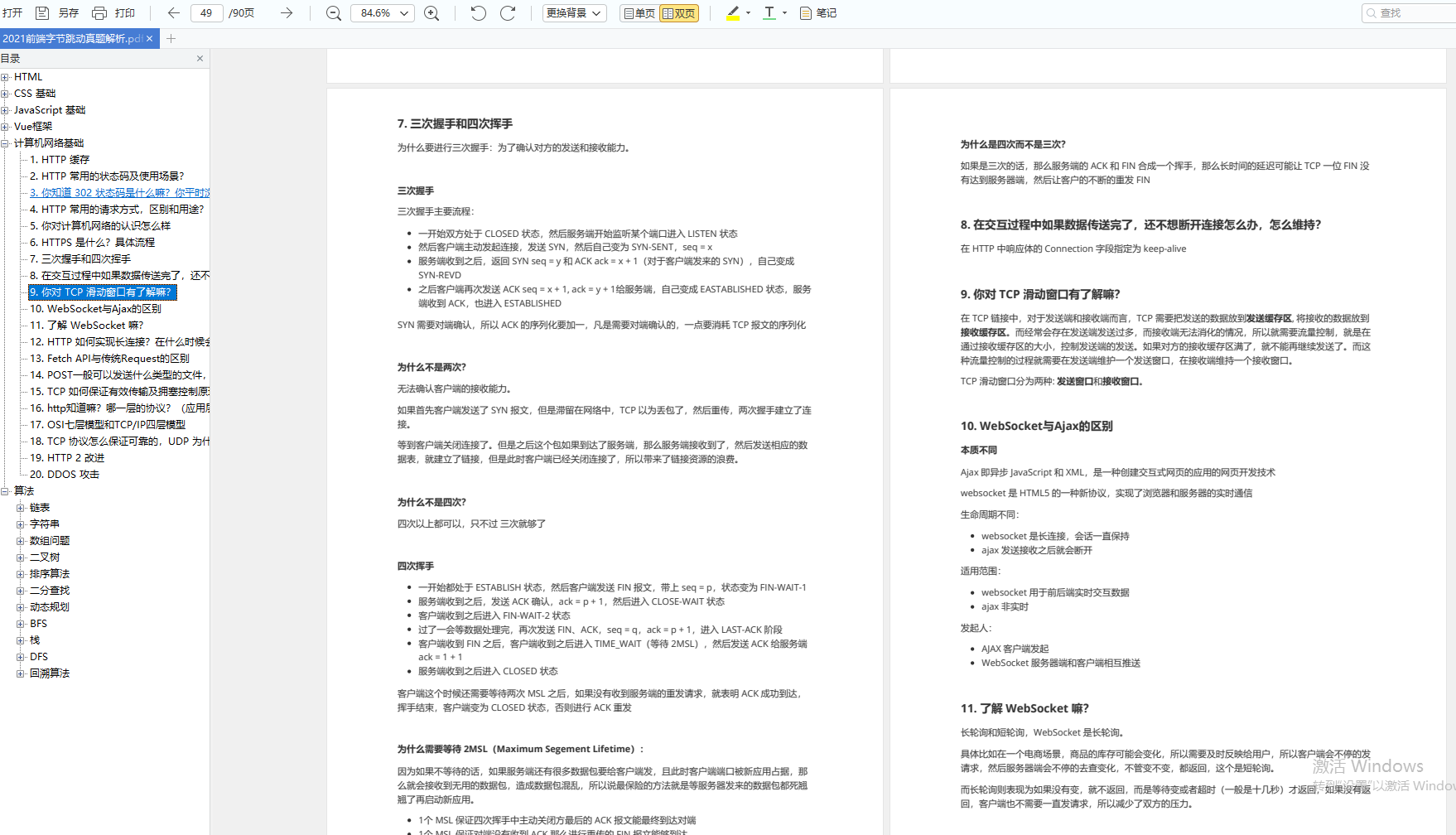
算法
-
链表
-
字符串
-
数组问题
-
二叉树
-
排序算法
-
二分查找
-
动态规划
-
BFS
-
栈
-
DFS
-
回溯算法
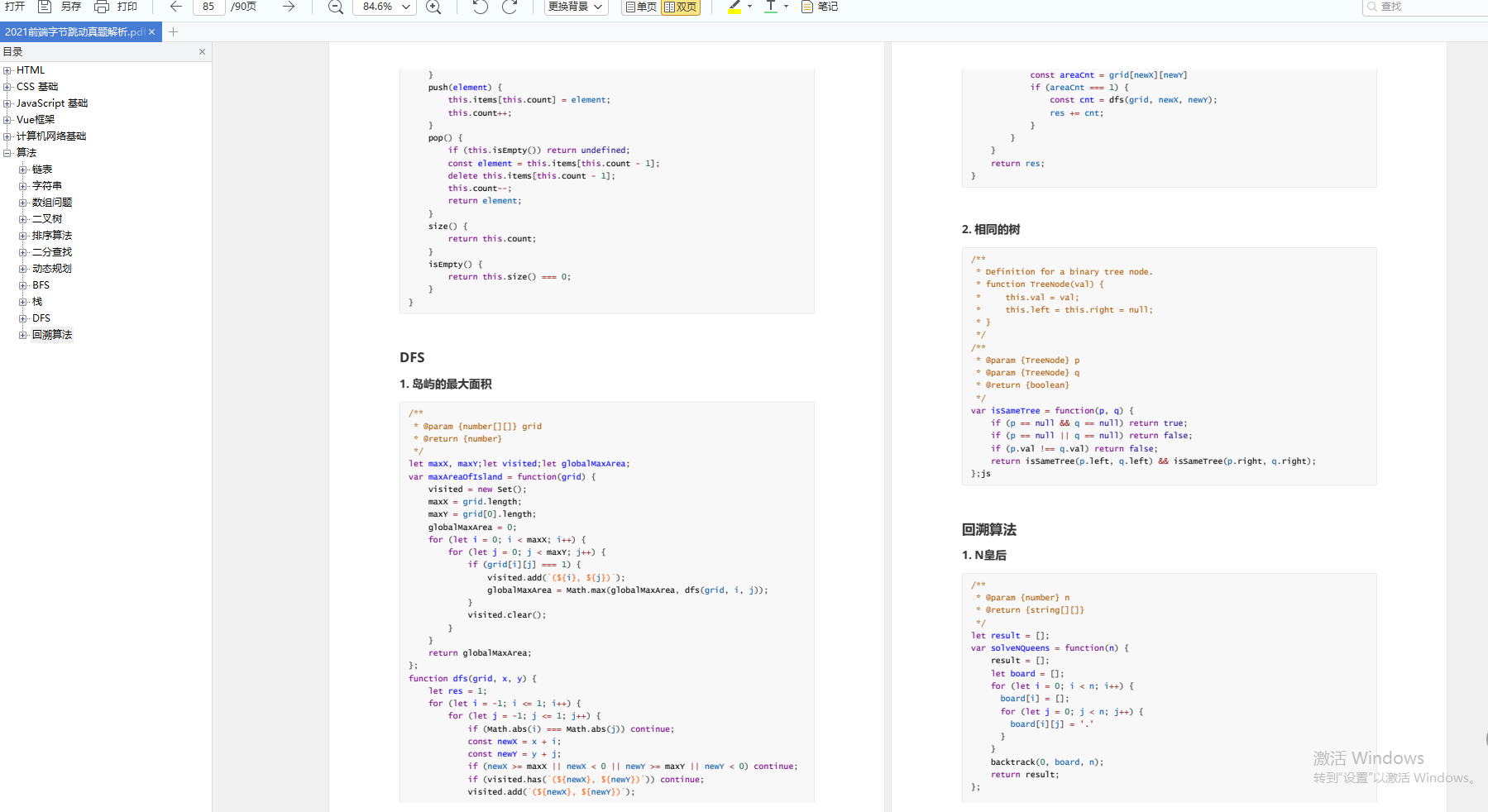






















 1569
1569

 被折叠的 条评论
为什么被折叠?
被折叠的 条评论
为什么被折叠?








